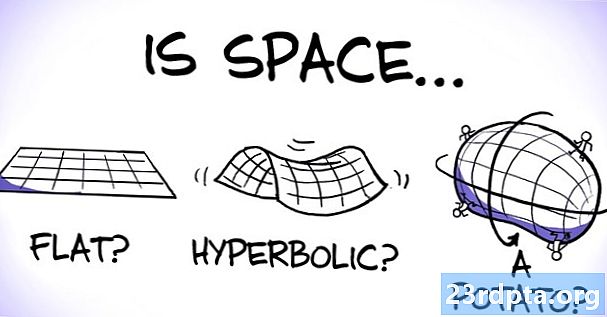Садржај

Већина добављача премиум ВПН услуга нуди клијенте или апликације специфичне за платформу које се могу брзо и једноставно повезати са сервером. Међутим, постоји неколико ситуација у којима ћете можда морати да ручно конфигуришете и поставите ВПН, као што је случај када користите систем који не дозвољава инсталације апликација трећих страна, када се даљински повезујете са канцеларијском мрежом или ако је то само нешто што више волиш.
- Најбоље Андроид ВПН апликације
- Најбржи ВПН сервиси
Све ВПН услуге или администратор вашег сајта пружиће вам потребне информације - одређени сервер, удаљени ИД, корисничко име, лозинку и још много тога. Када се наоружате овим детаљима, ево шта треба да урадите како бисте ручно поставили ВПН на све уређаје!
Андроид

- Откључајте уређај.
- Иди на Подешавања.
- Додирните на Мрежа и Интернет.
- Додирните на Напредно.
- Изаберите ВПН.
- Затим додирните икону „+“ у горњем десном углу екрана.
- Сада ћете моћи да креирате и измените ВПН профил. Користите информације које вам је пружио мрежни администратор или пружалац ВПН услуга и додирните Сачувај.
- Да бисте се повезали са ВПН-ом, вратите се на страницу поставки ВПН-а и додирните ВПН услугу на коју се желите повезати.
- Такође можете да додирнете икону зупчаника поред назива ВПН услуге и омогућите опцију „Увек укључен ВПН“ да уређај буде стално повезан на ВПН.
Напомена: Овај водич за подешавање заснован је на Андроид 9.0 Пие који се изводи на Пикел уређају. Ваш мени Подешавања можда је мало другачији за вас, али начин да ручно подесите ВПН углавном ће бити исти. Ако наиђете на било какве проблеме, наведите модел свог уређаја у одељку са коментарима испод и учинићемо све да вам помогнемо.
иОС (иПхоне и иПад)

- Откључајте уређај.
- Отвори Подешавања.
- Додирните на Генерал.
- Изаберите ВПН.
- Додирните на Додајте ВПН конфигурацију.
- Додајте све потребне информације, укључујући ВПН протокол, ВПН поставке (даљински ИД, сервер) и податке за пријаву за аутентификацију.
- Када завршите, тапните наГотовода сачувате профил.
- Врати се наВПНстранице и сада можете једноставно омогућити или онемогућити ВПН везу користећи клизач.
Мац
- Кликните на Аппле мени (Аппле икона).
- Иди наСистем Преференцес.
- Кликните наМрежа.
- Кликните на икону „+“ на листи са леве странеМрежа страна.
- Кликните на мени са интерфејсом који ће се појавити.
- ИзаберитеВПН.
- Прођите кроз различите одељке и додајте релевантне информације. Прво одаберитеВПН Типе,изаберите ВПН протокол, додајте име и кликните наКреирајте Затим можете да унесете адресу сервера, податке за аутентификацију и податке за пријаву и било која додатна подешавања која је можда дао администратор мреже.
- Кликните наПрименитиа затим изаберитеОК.
- Да бисте се повезали на ВПН, идите наПодешавања система> Мрежа,кликните на име ВПН услуге и кликните наПовежи се.
- Можете и изабратиПрикажите статус ВПН-а у траци менијаи помоћу иконе статуса ВПН-а да се брзо повежете на ВПН мрежу.
Виндовс 10

- Кликните на траку за претраживање Цортана на дну и откуцајтеВПН.
- Кликните на резултат (треба да буде врх или близу њега) који кажеПромените виртуелне приватне мреже (ВПН).
- Или можете да одетеПодешавања> Мрежа и Интернети кликните наВПНу левом менију.
- Кликните наДодајте ВПН везу.
- ПромијенитиВПН провајдеродељак доВиндовс (уграђени)и попуните остатак формулара са релевантним информацијама које бисте требали имати на располагању од мрежног администратора или ВПН провајдера.
- Да бисте се повезали са ВПН-ом, кликните на икону Ви-Фи у системској траци и одаберите ВПН везу коју сте креирали.
Линук
- Отворите преглед активности и почните да куцатеМрежа.
- Кликните наМрежа.
- На дну листе са леве стране кликните на икону „+“ да бисте додали нову везу.
- На листи интерфејса која се појављује изаберитеВПН.
- Изаберите врсту ВПН везе и унесите релевантне детаље.
- ПритиснитеДодати једном кад завршите.
- Након што је подешавање завршено, отворите системски мени са десне стране горње траке. Кликните наВПНи изаберитеПовежи се.
Цхроме ОС

- Кликните на фотографију свог налога у доњем десном углу екрана.
- Отвори Подешавања.
- Изаберите Додајте везу уМрежни одељак.
- Кликните на Додај ОпенВПН / Л2ТП.
- Унесите тражене податке у образац који искочи и изаберитеПовежи се.
- Можда ћете требати и да инсталирате сервера и корисничке сертификате пре него што ручно можете да поставите ВПН. Све потребне информације требају бити доступне од мрежног администратора или ВПН провајдера.
ВПН (виртуална приватна мрежа) брзо постаје битан дио нашег искуства претраживања интернета. Било да је заштита ваше мрежне активности, сигурно повезивање и коришћење јавних Ви-Фи мрежа, повезивање са канцеларијском мрежом или чак за уштеду новца, постоји много разлога због којих бисмо сви требали да се претплатимо на претплату на ВПН услугу.
Тражите одличне ВПН услуге? Не заборавите да погледате наше ВПН критике за ЕкпрессВПН, НордВПН, СаферВПН, ИПВанисх, ПуреВПН, СтронгВПН и ЦиберГхост ВПН и будите усмерени за још много т-предстоја!